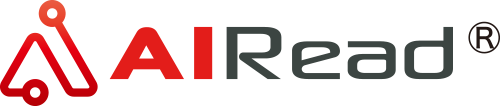AIRead ControlPanel は、AIRead がOCRを実行する際の各設定を行うためのGUIツールです。
目次
1. AIRead ControlPanel の起動
Windows の「スタート」から「AIRead ControlPanel」を選択します。
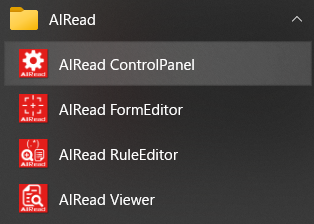
AIRead ControlPanel の画面が起動されます。
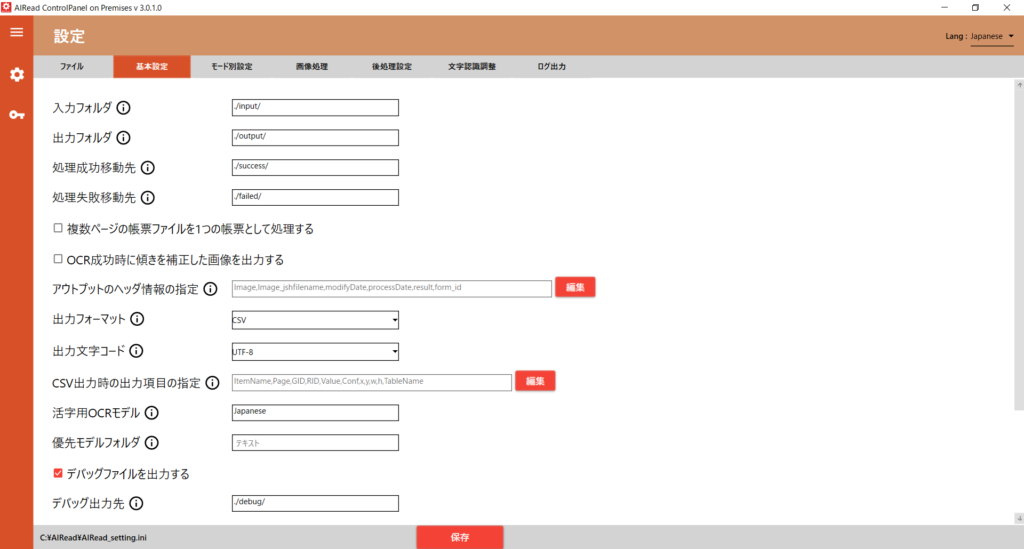
AIRead ControlPanel は、AIRead FormEditor / RuleEditor から個別設定ボタンでも起動できます。
2. ライセンスの確認
AIRead ControlPanel では、AIRead のライセンスの登録、更新ができます。
2-1. ライセンスの登録
AIRead のインストール後、ライセンスの登録を行うための初期画面が表示されます。
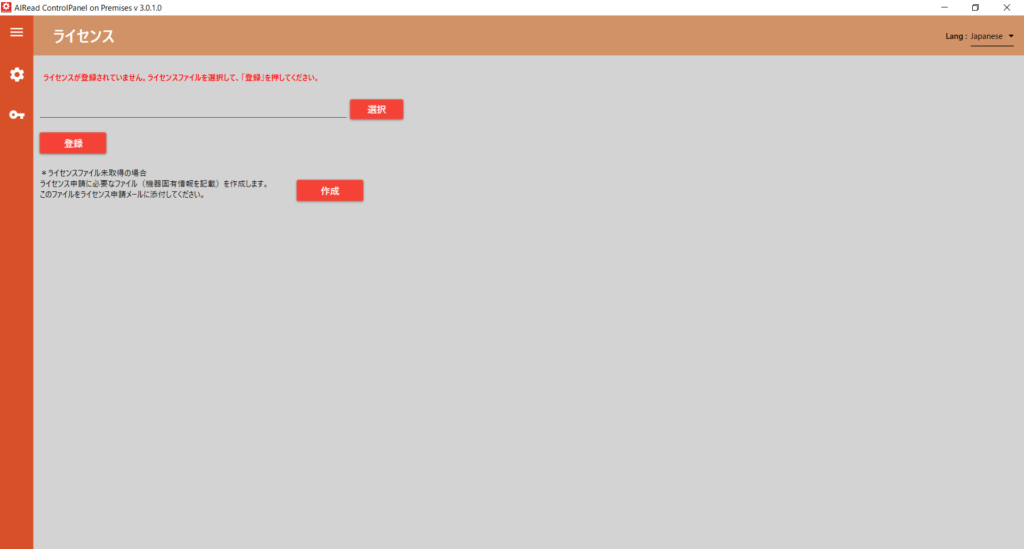
ライセンスの登録手順は、AIRead Install Manual の「7. ライセンス登録」を参照ください。
2-2. ライセンスの更新
AIRead のライセンスを更新する場合、AIRead ControlPanel の左側のメニューからライセンスボタン(鍵のアイコン)を押下します。
ライセンスボタン

現在登録されているライセンス情報が表示されます。
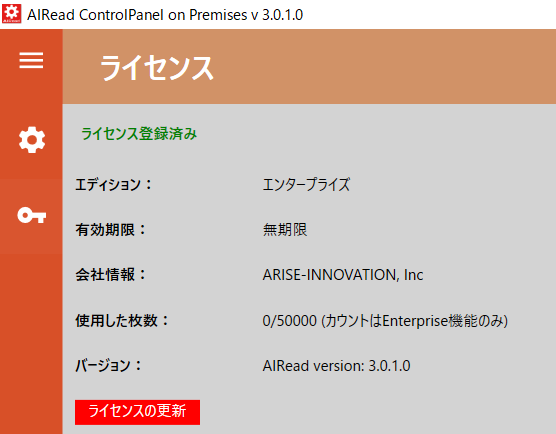
ライセンスを更新したい場合、[ライセンスの更新]ボタンを押下します。
ライセンスの更新手順は、AIRead Install Manual の「8. ライセンス更新」を参照ください。
3. 共通設定ファイルの指定
変更したい共通設定ファイルを選択します。
3-1. 共通設定ファイルの選択
AIRead ControlPanel の上部のタブから[ファイル]を選択します。
[ファイル]タブ
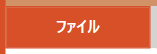
共通設定ファイルの選択画面が表示されます。
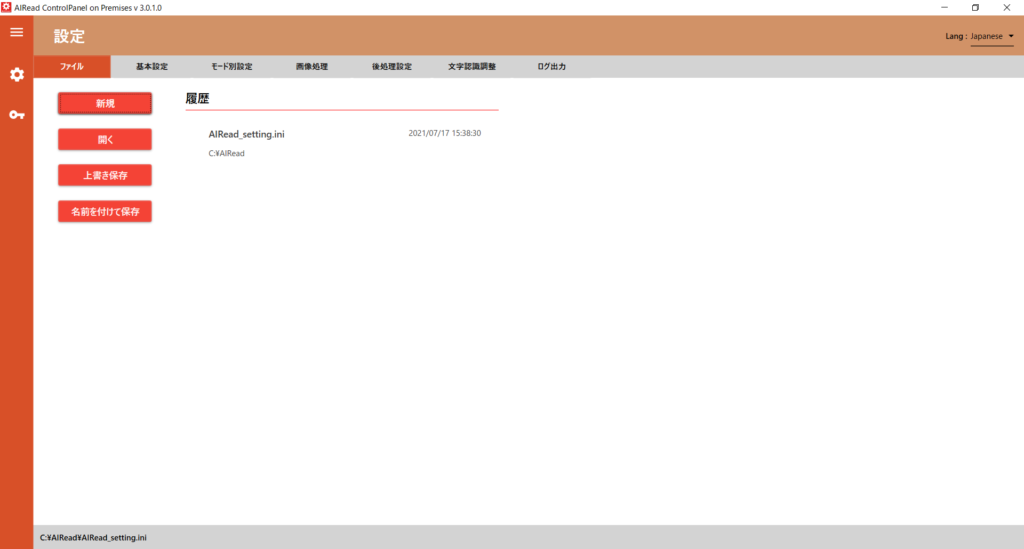
[ファイル]タブ画面の、それぞれの説明は以下です。
| 名称 | 内容 |
|---|---|
| [新規]ボタン | 共通設定ファイルを新たに作成します。 |
| [開く]ボタン | 既存の共通設定ファイルを選択します。 |
| [上書き保存]ボタン | 現在編集中の共通設定ファイルを上書き保存します。 |
| [名前を付けて保存]ボタン | 現在編集中の共通設定ファイルを別名で保存します。 |
| 履歴 | これまで AIRead ControlPanel で選択した共通設定ファイルの名称、場所、最終アクセス日が表示されます。 |
3-2. 共通設定ファイルの初期値
現在選択されている共通設定ファイルは、AIRead ControlPanel 下方のステータスバーに表示されます。

AIRead 初期インストール時の共通設定ファイルは、それぞれ以下の通りです。
| 対象 | ファイル |
|---|---|
| AIRead FormEditor | %AIREAD_HOME%AIRead_Setting.ini |
| AIRead RuleEditor | %AIREAD_HOME%AIRead_Setting_kw.ini |
4. 共通設定ファイルの内容
AIRead ControlPanel で共通設定ファイルの編集を行います。
4-1. 基本設定
[基本設定]タブから、AIRead の基本動作を設定します。
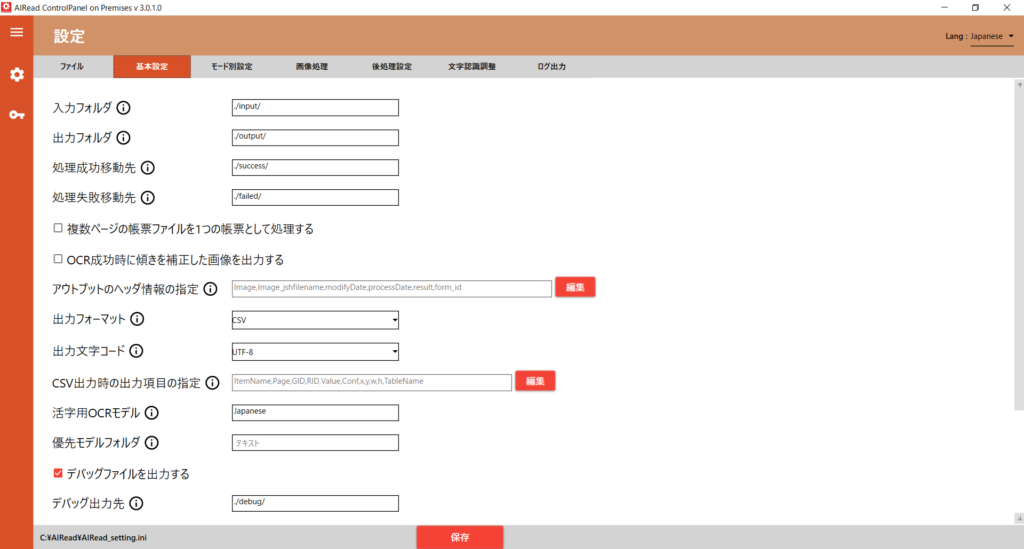
[基本設定]で設定できる内容は、それぞれ以下の通りです。
| 項目 | 変数 | 初期値 | 内容 |
|---|---|---|---|
| 入力フォルダ | INPUT | ./input/ | OCRを行う画像ファイルを格納する場所を指定します。 |
| 出力フォルダ | OUTPUT | ./output/ | OCR後の出力ファイルを格納する場所を指定します。 |
| 処理成功移動先 | MOVE_SUCCESS_DIR | ./success/ | OCRが成功した画像ファイルを移動する場所を指定します。 |
| 処理失敗移動先 | MOVE_FAILED_DIR | ./failed/ | OCRが失敗した画像ファイルを移動する場所を指定します。 |
| 複数ページの帳票ファイルを 1つの帳票として処理する | FILE_IDENFICATION_TYPE | 0 | 1つの画像ファイルに複数ページあるときの処理を指定します。 テキスト付きPDFを読み取る場合、”1″(チェック)を指定してください。 ・0 (チェックなし) : 1ページずつ画像を生成してOCRを実行します。 ・1 (チェックあり) : 全てのページを一括でOCRを実行します。 |
| OCR成功時に傾きを補正した 画像を出力する | CORRECT_MOVED_FILE | false | OCR成功後に傾きを補正した画像を出力するかを指定します。 ・true : 出力する ・false : 出力しない |
| 補正した画像の形式 | MOVED_FILE_FORMAT | JPEG | 「OCR成功時に傾きを補正した画像を出力する」にチェック (CORRECT_MOVED_FILE=true)の時、出力する画像ファイルの 種類を指定します。 ・JPEG |
| アウトプットヘッダ情報の指定 | HEADER_ITEM | Image, Image_jshfilename, modifyDate, processDate, result, form_id | 出力ファイルに出力させたいヘッダの項目と順番を指定します。 [編集]ボタンから表示されるダイアログで指定します。 選択できる項目は以下の通りです。 ・Image : OCR実行時の画像ファイル名 ・Image_jshfilename : OCR後画像ファイルの格納先 ・modifyDate : 元画像の最終更新日時 ・processDate : OCR処理完了日時 ・result : true (成功) / false (失敗) ・form_id : 帳票定義名 ・original : 元画像のファイル名 ・original_jshfilename : 元画像のファイル格納先 |
| 出力フォーマット | OUTPUT_FORMAT | CSV | 出力ファイルの形式を指定します。 抽出モードにより選択できるファイル形式が異なります。 (1). 「抽出モードの指定」が”座標指定”の時 ・CSV : AIRead独自のCSV形式 ・CSV4DB (DB向けCSV) : 一般的なCSV形式 ・XML : XML形式 ・XMLWAGBY (XML(WAGBYフォーマット)) (2). 「抽出モードの指定」が”キーワード指定”または ”キーワード指定(手書き文字あり)”の時 ・CSV : AIRead独自のCSV形式 ・XMLWAGBY (XML(WAGBYフォーマット)) (3). 「抽出モードの指定」が”キーワード指定(表検出付き)”の時 ・CSV : AIRead独自のCSV形式 ・CSV4DB (DB向けCSV) : 一般的なCSV形式 ・XML : XML形式 ・XMLWAGBY (XML(WAGBYフォーマット)) ・SIMPLE_CSV : カンマ区切りテキスト形式 ・SIMPLE_SEPARATE_CSV : カンマ区切りテキスト形式(表は分割) ・SIMPLE_TXT : 全文テキスト形式 ・SIMPLE_SEPARATE_TXT : 全文テキスト形式(表は分割) |
| 出力文字コード | OUTPUT_ENCODING | UTF-8 | 出力ファイルの文字コードを指定します。 ・UTF-8 ・UTF-8withBOM (UTF-8 BOM付き) ・Shift_JIS ・EUC-JP |
| CSV出力時の出力項目の指定 | CSV_COLUMN_ITEM | ItemName, Page, GID, RID, Value, Conf, x, y, w, h, TableName | 「出力フォーマット」を”CSV”(OUTPUT_FORMAT=CSV)の時、 出力ファイルの項目と順番を指定します。 [編集]ボタンから表示されるダイアログで指定します。 選択できる項目は以下の通りです。 ・ItemName : 項目名 ・Page : ページ番号(0 から開始) ・GID : 帳票定義で指定したグループ ・RID : 帳票定義で指定したレコード ・Value : 取得した値 ・Conf : 値の信頼値(最大 100) ・x : 項目の左上のX座標(ピクセル) ・y : 項目の左上のY座標(ピクセル) ・w : 項目の幅(ピクセル) ・h : 項目の高さ(ピクセル) ・TableName : 明細名(グループ名) ・keyword : キーワード指定時に抽出条件となったキーワード ・ImagePath : コンポーネント画像ファイルの格納先 |
| 活字用OCRモデル | OCR_LANG | Japanese | “活字”で利用するモデルを指定します。 |
| 優先モデルフォルダ | PRIORITY_MODEL_PATH | <null> | 優先して参照させたいモデルを格納するパスを指定します。 指定したパスを優先して参照し、指定されたモデルが存在しない場合、 共通のモデルフォルダを参照します。 以下のように指定します。 [優先モデルフォルダ]\tessdata\[任意のモデルフォルダ] |
| デバッグファイルを出力する | IS_DEBUG | true | デバッグ情報を出力するかを指定します。 ・true : 出力する ・false : 出力しない |
| デバッグ出力先 | DEBUG_PATH | ./debug/ | デバッグファイルを格納する場所を指定します。 |
| 出力ファイル名にタイムスタンプを 付与する | MOVED_FILE_NAME | 0 | 出力ファイル名に以下の形式でタイムスタンプを付与します。 画像ファイル名_yyyyMMddhhmmss.csv ・0 (チェックなし) : タイムスタンプを付与しない ・1 (チェックあり) : タイムスタンプを付与する |
| 抽出モードの指定 | COMPONENT_LEVEL | MANUAL : 座標指定の時 ITEM : キーワード指定の時 | 抽出モードを指定します。 ・MANUAL (座標指定) ・ITEM (キーワード指定) ・CELL (キーワード指定(表検出付き)) ・HW_ITEM (キーワード指定(手書き文字あり)) |
| 活字項目画像を出力する | CREATE_PR_COMP_IMAGE | false | 「抽出モードの指定」が”キーワード指定”または”キーワード指定 (手書き文字あり)”の時、活字として認識した画像を出力するかを 指定します。 ・true : 出力する ・false : 出力しない |
| 活字画像の出力先 | PR_CUT_IMAGE_DIR | ./cut_img/ | AIRead が切り取った活字画像を格納する場所を指定します。 |
| 表示用画像(PDF)を出力する | CREATE_DISPLAY_IMAGE | false | 天地・傾き補正後の圧縮された表示用PDFを出力するかを指定 します。 ・true : 出力する ・false : 出力しない |
| 表示用画像の出力フォルダ | DISPLAY_IMAGE_DIR | ./display/ | 表示用PDFを格納する場所を指定します。 |
| 表示用画像の品質 | DISPLAY_IMAGE_QUALITY | 65 | 表示用PDFの画像品質を指定します。 ・1~100 : 値が大きいほど高品質になります |
4-1-1. CSV出力時の出力項目の指定
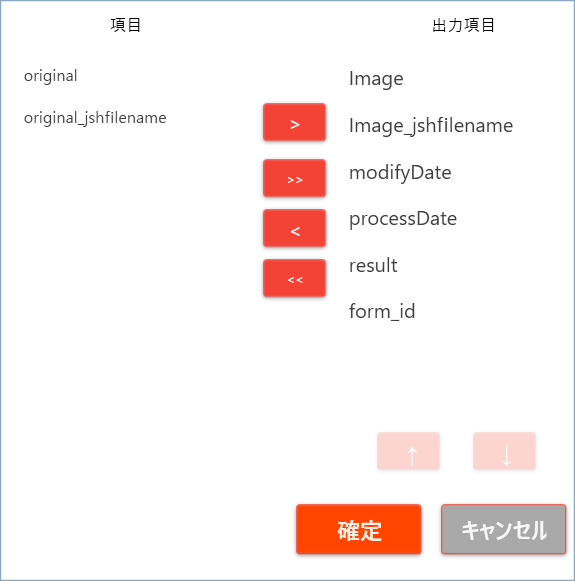
4-1-2. CSV出力時の出力項目の指定
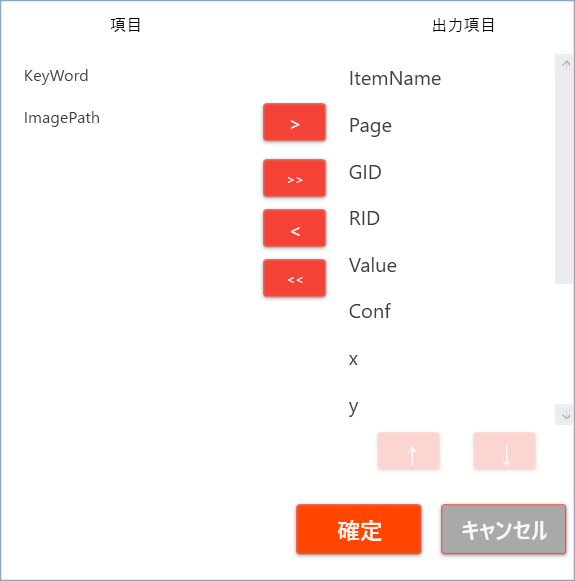
4-2. モード別設定
[モード別設定]タブから、AIRead 動作のモード別の動作を設定します。
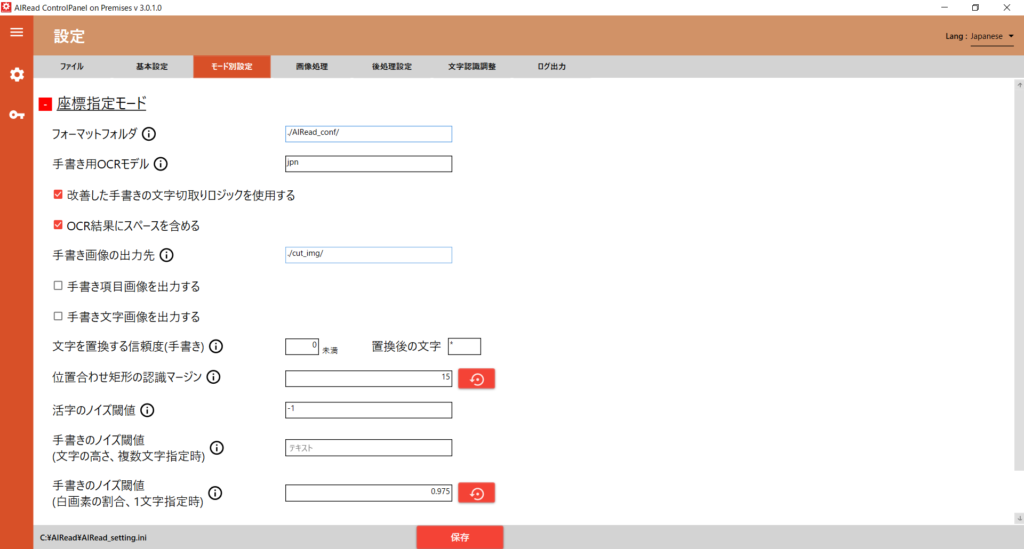
4-2-1. 座標指定モード
座標指定モード で設定できる内容は、それぞれ以下の通りです。
| 項目 | 変数 | 初期値 | 内容 |
|---|---|---|---|
| フォーマットフォルダ | PROFILE_CONFIG_DIR | ./AIRead_conf/ | 帳票定義を格納する場所を指定します。 |
| 手書き用OCRモデル | HANDWRITE_LANG | jpn | “手書き”で”言語”を指定しない時に利用するモデルを指定します。 |
| 改善した手書きの文字切取り ロジックを使用する | USE_SEGMENT_MODEL | true | 手書き文字の切り取り精度が高いエンジンを使用します。 ・true : 使用する ・false : 使用しない |
| OCR結果にスペースを含める | EXPORT_SPACE | true | “活字”の読み取り結果にスペースを含めて出力するかを指定します。 ・true : 含める ・false : 含めない |
| 手書き画像の出力先 | HW_CUT_IMAGE_DIR | ./cut_img/ | AIRead が切り取った手書き画像を格納する場所を指定します。 |
| 手書き項目画像を出力する | CREATE_HW_COMP_IMAGE | false | AIRead が切り取った手書き項目画像を出力するかを指定します。 ・true : 出力する ・false : 出力しない |
| 手書き文字画像を出力する | CREATE_HW_CHAR_IMAGE | false | AIRead が切り取った手書き文字画像を出力するかを指定します。 ・true : 出力する ・false : 出力しない |
| 文字を置換する信頼値(手書き) | HW_REPLACE_THRESH | 0 | 手書き文字の信頼値が閾値未満の時、任意の文字に置換します。 ・0~100 : 0 の時は置換しません |
| 置換後の文字 | HW_REPLACE_CHAR | * | 信頼値未満の手書き文字を置換する任意の 1文字を指定します。 |
| 位置合わせ矩形の認識マージン | FORMAT_MARGIN | 15 | 位置合わせ時に大きな矩形を認識させないマージンを指定します。 (ピクセル) |
| 活字のノイズ閾値 | PRINT_NOISE_FILTERS | -1 | 活字で読み取った項目の最大の文字高さに対し、指定された閾値 以下の高さの割合(%)の文字をノイズとして除去します。 ・-1~100 : -1 の時は除去しません |
| 手書きのノイズ閾値 (文字の高さ、複数文字指定時) | HW_NOISE_FILTERS | <null> | 手書きで読み取った項目の最大の文字高さに対し、指定された閾値 以下の高さの割合(%)の文字をノイズとして除去します。 ・[モデル名]:[閾値] の形式でカンマ区切りで複数指定できます 例)jpn:10,name:15 |
| 手書きのノイズ閾値 (白画素の割合、1文字指定時) | HW_WHITE_THRESHOLD | 0.975 | 手書き項目に 1文字を指定した時、 その項目をノイズとして除去 する白ピクセルの割合(1.0=100%)を指定します。 ・0~1.0 |
| 取り消された文字は認識しない | IGNORE_CANCELED_STRINGS | false | 手書き項目で取り消し線で消された文字を読み飛ばします。 ・true : 読み飛ばす ・false : 読み飛ばさない |
4-2-2. キーワード指定モード
キーワード指定モード で設定できる内容は、それぞれ以下の通りです。
| 項目 | 変数 | 初期値 | 内容 |
|---|---|---|---|
| セル内の改行に付与する文字 | LINE_SEPARATER | SPACE (半角スペース) | 「抽出モードの指定」が”キーワード指定(表検出付き)”の時、 認識されたセル内の文字列が複数行ある場合の行間の区切り文字を 指定します。 ・SPACE (半角スペース) ・LF (改行コード) ・NONE (付与しない) |
| 帳票定義フォルダ | PROFILE_KWCONFIG_DIR | ./AIRead_conf_kw/ | 帳票定義を格納する場所を指定します。 |
| IDEフォルダ | IDE_DIR | ./IDELibrary/dicset/ | キーワード指定の辞書データを格納する場所を指定します。 「帳票識別 (DEFAULT_PROFILE_MODE)」が “1” または “2” の時、 “?” 区切りで文書種別を指定できます。 例)./IDELibrary/dicset/?Invoice |
| OCRを行う最大ページ数 | PROC_MAX_PAGE | 0 | OCRを行う最大ページ数を指定します。 0の場合、全ページOCRを行います。 ・0 以上の数字 |
| テキスト付きPDFでもOCRを 実行する | OCR_PDF_WITH_TEXT | true | テキスト付きPDFの場合、OCRを実行するかを指定します。 ・true : OCRを実行します ・false : PDFのテキストを抽出します あわせて「複数ページの帳票ファイルを1つの帳票として処理する (FILE_IDENFICATION_TYPE)」にチェックをします。 |
| 抽出結果が0件のとき空の メタデータを出力する | LAYOUT_TYPE | 1 | 抽出結果が 0件の時、データを出力するかを指定します。 ・0:データを出力しない ・1:データを出力する |
| 改善した文字検知ロジックを 使用する | USE_DL_STRING_DETECTION | true | 日本語文字列検知の精度が高いエンジンを使用します。 ・true : 使用する ・false : 使用しない |
| OCR結果から除外する文字リスト | BLACK_LIST_EXT | | | OCR結果から除外する文字を指定します。 スペース区切りで複数文字を記述できます。 |
| 帳票識別 | DEFAULT_PROFILE_MODE | 0 | 帳票識別の動作を指定します。 ・0 : 帳票判別に失敗したらfalse ・1 : 帳票識別に失敗したら、指定した文書種別定義で抽出 ・2 : 指定した文書種別定義で抽出(帳票識別なし) |
| 1つの文字列とみなす文字間隔 (高さのN倍) | LINKED_ITEM_THRESHOLD | 2 | 1つの文字列とみなす文字の間隔を、文字の大きさ(高さ)に対する 倍率で指定します。 |
4-3. 画像処理
[画像処理]タブから、AIRead の画像処理の動作を設定します。
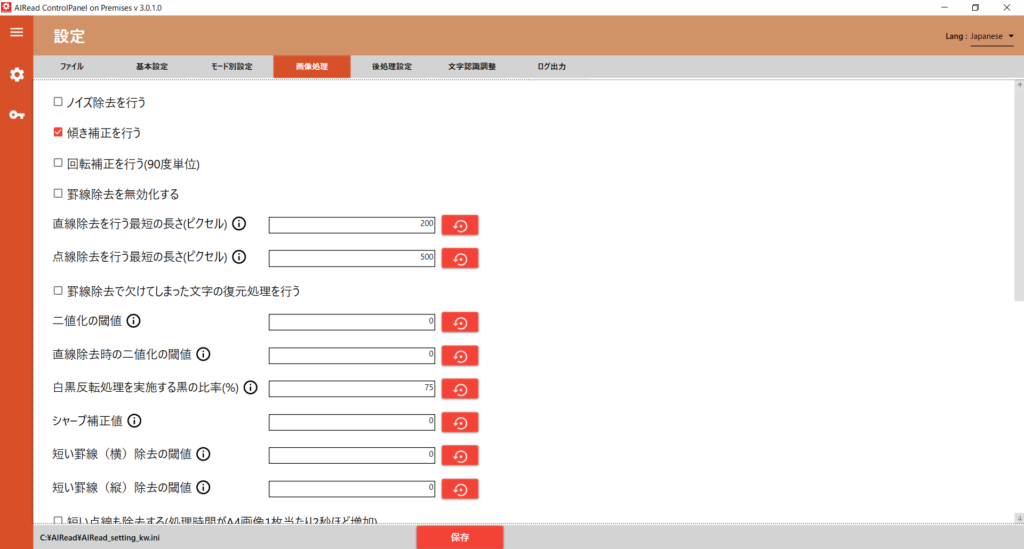
画像処理 で設定できる内容は、それぞれ以下の通りです。
| 項目 | 変数 | 初期値 | 内容 |
|---|---|---|---|
| ノイズ除去を行う | DE_NOISE | false | ノイズ除去処理を行うかを指定します。 ・true : 行う ・false : 行わない |
| 傾き補正を行う | IS_SLOPE_CORRECTION | true | 傾き補正(±35度まで)を行うかを指定します。 ・true : 行う ・false : 行わない |
| 回転補正を行う | AUTO_ROTATION | false | 回転補正(90/180/270度)を行うかを指定します。 ・true : 行う ・false : 行わない |
| 罫線除去を無効化する | SKIP_LINE_REMOVE | false | 罫線除去を無効化するかを指定します。 ・true : 無効化する(罫線除去を行わない) ・false : 無効化しない(罫線除去を行う) |
| 直線除去を行う最短の長さ | LINE_REMOVAL_THRESHOLD | 200 | 実線の罫線とみなす長さをピクセルで指定します。 0 の場合、文字の大きさから自動で判断します。 |
| 点線除去を行う最短の長さ | HOUGH_THRESHOLD | 500 | 点線の罫線とみなす長さをピクセルで指定します。 0 の場合、文字の大きさから自動で判断します。 |
| 罫線除去で欠けてしまった 文字の復元処理を行う | RESTORE_TEXT | false | 罫線除去で欠けてしまった文字の復元を行うかを指定します。 ・true : 行う ・false : 行わない |
| 二値化の閾値 | THRESH_VALUE | 0 | OCR実行時の画像の二値化(白黒化)の閾値を指定します。 0 の場合、画像全体のヒストグラム(明るさ)から自動で判断 します。 ・0~255 : 値が大きいほど全体を濃くします |
| 直線除去時の二値化の閾値 | BINTHRESH_ON_LINE_REMOVAL | 0 | 直線除去時の二値化(白黒化)の閾値を指定します。 0 の場合、画像全体のヒストグラム(明るさ)から自動で判断 します。 ・0~255 : 値が大きいほど薄い罫線を濃くします |
| 白黒反転処理を実施する 黒の比率 | BLACK_WHITE_THRESHOLD | 75 | 二値化後に白黒反転を行う比率(%)を指定します。 設定した値より黒の割合が多い場合、白黒反転処理を行います。 |
| シャープ補正値 | SHARPEN_VALUE | 0 | 画像全体をシャープ補正(ぼやけた画像を鮮明に)したい時に 指定します。 0 の場合は処理を行いません。 ・0~1.0 : 値が大きいほど補正を強く行います |
| 短い罫線(横)除去の閾値 | SHORT_LINE_THRESH_H | 0 | 縦罫線に接している短い横罫線を検知・除去させたい時、 罫線とみなす長さをピクセルで指定します。 0 の場合、短い横罫線の検知は行いません。 |
| 短い罫線(縦)除去の閾値 | SHORT_LINE_THRESH_V | 0 | 横罫線に接している短い縦罫線を検知・除去させたい時、 罫線とみなす長さをピクセルで指定します。 0 の場合、短い縦罫線の検知は行いません。 |
| 短い点線も除去する | USE_SHORT_DOTLINE_REMOVAL | false | 短い罫線除去に点線も除去対象とするかを指定します。 ・true : 対象とする ・false : 対象としない |
| 細かいノイズ除去の閾値(幅) | THIN_LINE_REMOVAL_THRESHOLD_W | 0 | ノイズとして除去したい横幅をピクセルで指定します。 値より横幅が小さい文字をノイズとして除去します。 0 の場合、ノイズ除去は行いません。 |
| 細かいノイズ除去の閾値(高さ) | THIN_LINE_REMOVAL_THRESHOLD_H | 0 | ノイズとして除去したい高さをピクセルで指定します。 値より高さが小さい文字をノイズとして除去します。 0 の場合、ノイズ除去は行いません。 |
| 細かいノイズ除去の 縮小フィルタ(幅) | ERODE_THIN_LINE_W | 12 | 細かいノイズとみなす文字の距離をピクセルで指定します。 他の文字より、左右の位置が値以上に離れた文字をノイズと みなします。 |
| 細かいノイズ除去の 縮小フィルタ(高さ) | ERODE_THIN_LINE_H | 7 | 細かいノイズとみなす文字の距離をピクセルで指定します。 他の文字より、上下の位置が値以上に離れた文字をノイズと みなします。 |
| TIFFを300DPIに変換してから OCRを実行する | CONV_TIFF_DPI | false | TIFF画像で縦横のdpiが異なる場合、TIFF画像を300dpiに 変換するかを指定します。 ・true : 変換する ・false : 変換しない |
| 抽出する色 | EXTRACTION_COLORS | <null> | 画像から抽出する色を指定します。 指定した色以外は除去されます。 複数色を指定する場合、カンマ区切りで記述します。 |
| 除去する色 | REMOVAL_COLORS | <null> | 画像から除去する色を指定します。 指定した色以外を抽出します。 複数色を指定する場合、カンマ区切りで記述します。 抽出と除去の両方を指定した場合、抽出が優先されます。 |
| 色抽出・除去を罫線除去の前に 行う | FILTER_COLOR_BEFORE_LINEREMOVAL | false | 罫線除去の前に色抽出・除去を行うかを指定します。 ・true : 行う ・false : 行わない |
| 罫線を延長する長さ | LINE_EXTENSION_LEN | 0 | 検知した罫線を延長する長さをピクセルで指定します。 |
| 矩形の丸い角を除去する閾値 | ROUNDED_CORNER_THRESHOLD | 0 | 除去したい丸い角の半径の値をピクセルで指定します。 0 の場合、除去されません。 |
| 丸い角の除去範囲を拡張する長さ | ROUNDED_CORNER_PADDING | 10 | 除去された丸い角を補完する罫線の値をピクセルで指定 します。 |
| ドット背景除去を行う | REMOVE_DOTTED_BACKGROUND | false | ドット背景の除去を行うかを指定します。 ・true : 行う ・false : 行わない |
| ドットサイズ | DOT_SIZE_THRESHOLD | 4 | 「ドット背景除去を行う」場合のドットサイズをピクセル で指定します。 縦横が指定したピクセル以下のドットを削除します。 |
4-3-1. カスタム色設定画面
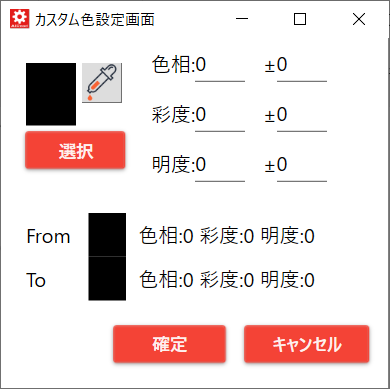
色の設定は、色相・彩度・明度で色の範囲を指定します。
| 項目 | 変数 | 値 | 内容 |
|---|---|---|---|
| 色相 | H | 0~179 | 赤、青、黄など、色みを定義します。 |
| 彩度 | S | 0~255 | 色の鮮やかさを定義します。値が大きいほど鮮やかになります。 |
| 明度 | V | 0~255 | 色の明るさを定義します。値が大きいほど明るくなります。 |
4-4. 後処理設定
後処理設定 は、読み取り後の文字を補正(置換)する処理を設定できます。
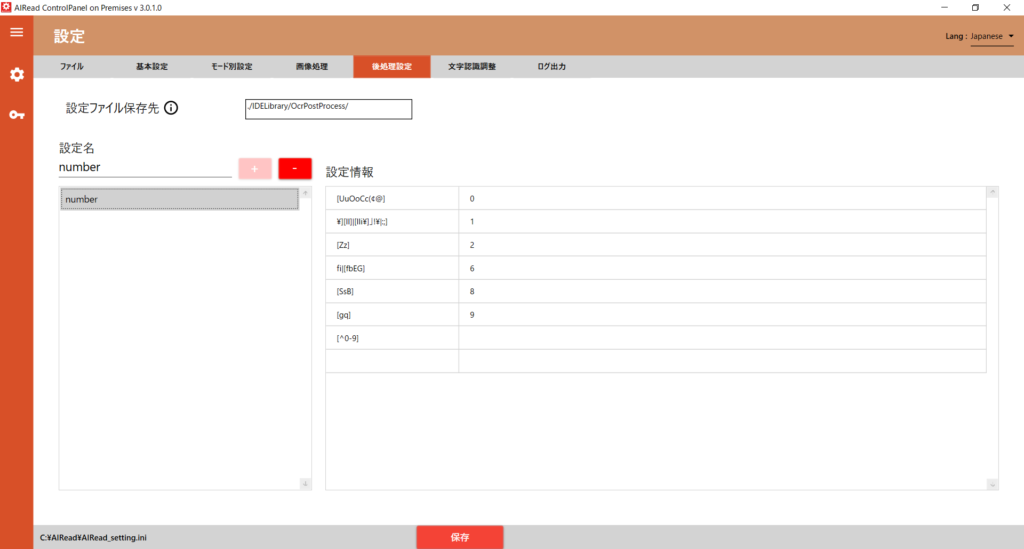
4-4-1. 設定名の指定
新規に設定を作成したい場合、「設定名」に任意の名称を入力し「+」ボタンを押下します。

既存の設定を変更したい場合、設定名の下の一覧から任意の設定を選択します。
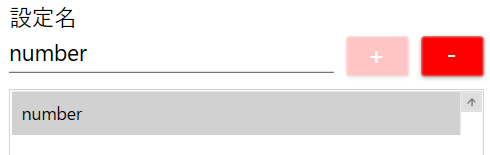
設定を削除したい場合、「設定名」に任意の名称を入力し「-」ボタンを押下します。
4-4-2. 設定情報の登録
「設定情報」には後処理条件を設定します。
後処理条件は、左側に正規表現で合致する表記を、右側には置換後の文字列を記述します。
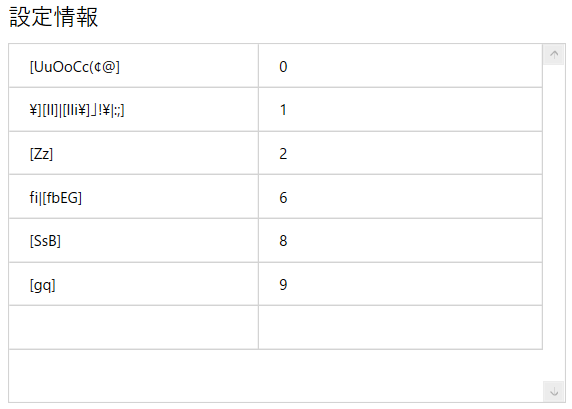
以下の例では、文字列中の任意の “S”, “s”, “B” は “8” へ、“g”, “q” は “9” へ置換します。
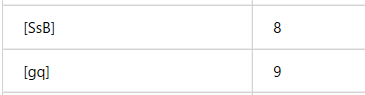
後処理条件を設定後、「保存」ボタンを押下し後処理情報を保存します。
4-4-3. 後処理の指定
保存した後処理条件は、AIRead FormEditor / RuleEditor の読取定義ダイアログ 後処理 [設定]ボタンから選択します。

4-5. 文字認識調整
[文字認識調整]タブから、AIRead の文字認識の動作を設定します。
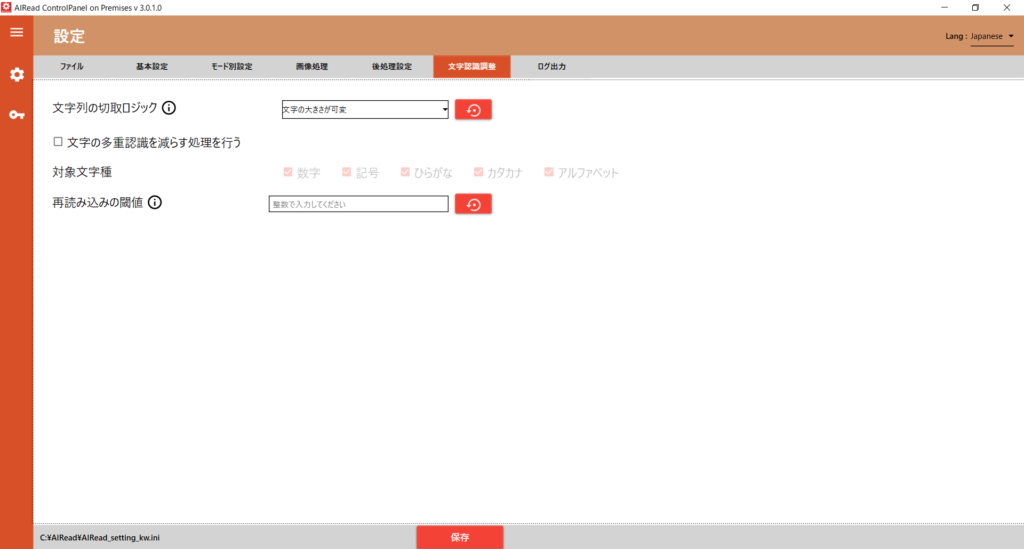
文字認識調整 で設定できる内容は、それぞれ以下の通りです。
| 項目 | 変数 | 初期値 | 内容 |
|---|---|---|---|
| 文字列の切取ロジック | PAGE_SEG_MODE | 6 | 活字読み取りの文字検知/分割アルゴリズムを指定します。 ・4 : 1行内の文字サイズが可変とみなして文字を検知します ・6 : 1行内の文字サイズが固定とみなして文字を検知します |
| 文字の多重認識を減らす 処理を行う | use_dup_char_reducer | false | 活字読み取りで同じ文字が連続で出力されてしまう時、本設定を有効に することで回避できます。 ・true : 有効にします ・false : 無効にします |
| 対象文字種 | reduce_target | 0,1,2,3,4 | 「文字の多重認識を減らす処理を行う(use_dup_char_reducer)」の 対象となる文字種を指定します。 ・0 : 数字 ・1 : 記号 ・2 : ひらがな ・3 : カタカナ ・4 : アルファベット カンマ区切りで複数指定できます |
| 再読み込みの閾値 | RESCAN_THRESHOLD | <null> | 活字で読み取り項目の信頼値が指定した値より低い時、読み直し処理を 行います。 ・0~100 : 未指定の時は読み直しは行いません |
4-6. ログ出力
[ログ出力]タブから、AIRead のログ出力を設定します。
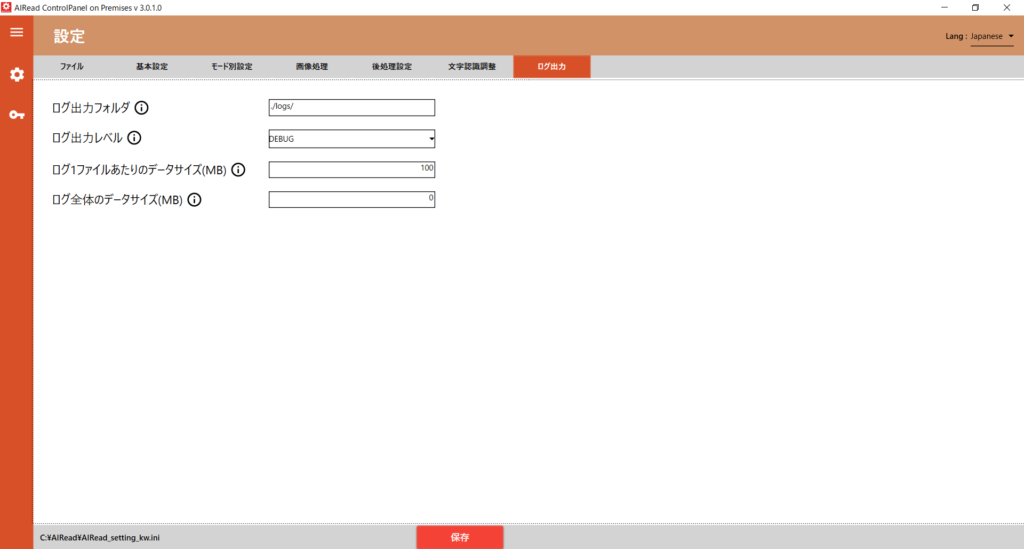
ログ出力 で設定できる内容は、それぞれ以下の通りです。
| 項目 | 変数 | 初期値 | 内容 |
|---|---|---|---|
| ログ出力フォルダ | LOGS_PATH | ./logs/ | AIRead の実行ログを出力する場所を指定します。 |
| ログ出力レベル | LOGS_LEVEL | 0 | ログの出力レベルを指定します。 ・0 : DEBUG, INFO, WARNING, ERROR ・1 : INFO, WARNING, ERROR ・2 : WARNING, ERROR ・3 : ERROR |
| ログ1ファイルあたりの データサイズ | LOG_ROTATION_SIZE | 100 | ログ 1ファイルあたりの最大サイズ(MB)を指定します。 0 を指定した時は、実行処理単位でログを出力します。 |
| ログ全体のデータサイズ | LOG_MAX_SIZE | 0 | ログファイルの最大サイズ(MB)を指定します。 0 を指定した時は、ログは削除されません。 |
5. 個別設定ファイルの指定
個別設定ファイルは AIRead FormEditor / RuleEditor の上のメニューから「歯車のアイコン」を選択します。

個別設定ファイルを設定するための AIRead ControlPanel ウインドウが表示されます。
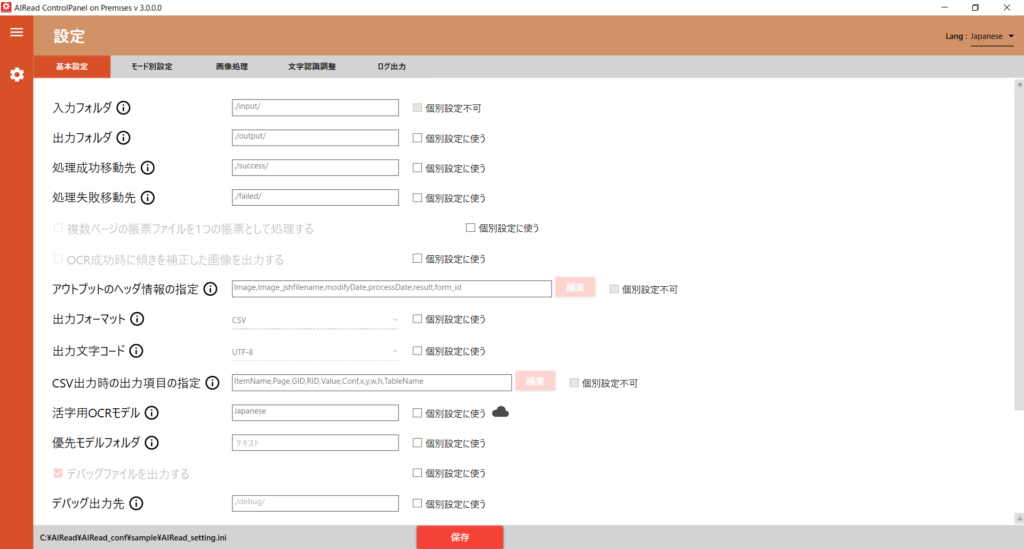
個別に変更したい項目に対して、以下の「個別設定に使う」にチェックを行い設定を変更します。

個別設定ファイルは固定で、%AIREAD_HOME%グループ名\フォーム名\AIRead_Setting.ini です。